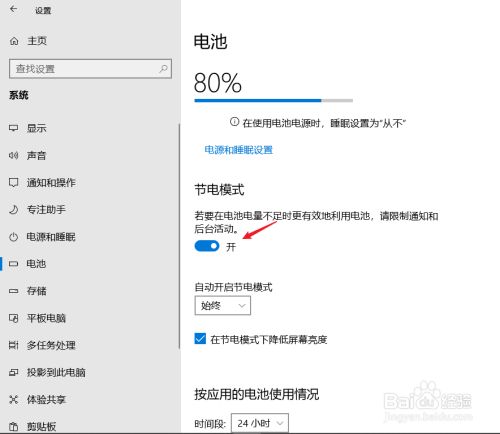
关闭电脑省电模式的具体步骤如下:我们需要准备的材料有:电脑、控制面板。
1、首先我们打开电脑,点击“控制面板”按钮。
2、之后我们在该页面中点击打开“系统和安全”按钮。
3、然后我们在该页面中点击“电源选项”按钮。
4、最后我们在该页面中点击“平衡”按钮就是关闭省电模式了。
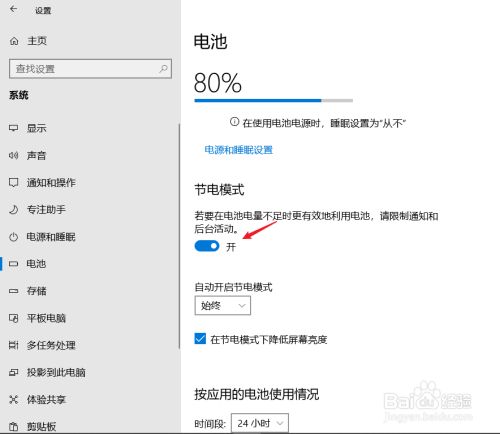
要关闭电脑的省电模式,可以按照以下步骤进行操作:
1. 打开“控制面板”:在Windows操作系统中,可以点击桌面左下角的“开始”按钮,选择“控制面板”来打开控制面板。
2. 进入“电源选项”:在控制面板中,可以选择“硬件和声音”->“电源选项”来进入电源选项设置页面。
3. 修改电源计划设置:在电源选项页面中,可以选择当前正在使用的电源计划,然后单击“更改计划设置”来进入计划设置页面。
4. 关闭省电模式:在计划设置页面中,找到“关闭显示器”和“进入睡眠状态”等选项,将时间设置为“从不”,然后单击“保存更改”即可关闭省电模式。
需要注意的是,关闭电脑的省电模式可能会增加电脑的能耗,因此在长时间不使用电脑时,建议使用省电模式来降低能耗。此外,还可以通过更改电脑的电源选项设置来平衡省电和性能需求,以满足不同的使用需要。